Odată ce mi sa cerut să ridic și să configurez de la distanță serverul pentru o companie mică cu o flotă de 30 de computere. Alegerea mea a căzut pe Zentyal, o distribuție bazată pe Ubuntu, care este proiectată special pentru a fi instalată pe servere în rețelele de întreprinderi mici și mijlocii. Acest caz folosesc pentru a arăta cum la Zentyal să ridice și să ajusteze tot ce ai nevoie.
Inițial, mi sa cerut să instalez doar un server VNC care ar fi folosit pentru a oferi asistență operațională clienților fără a utiliza TeamViewer sau Ammyy Admin. Dar, după cum știți, apetitul vine cu mâncarea. Clientul a găsit rapid mai multe femei care trebuiau să fie "luate". Ei bine, ca întotdeauna: un minim de costuri, cât mai simplu posibil, preferabil convenabil! Zentyal îndeplinește toate aceste cerințe!
Un pic de teorie și fapte
În centrul Zentyal 5.0 este Ubuntu 16.04. Pachetul de distribuție include un pachet pentru lucrul în grup SOGO 3.2.1, pentru integrarea cu serviciile Microsoft, se utilizează Samba 4.5.1. Zentyal poate funcționa ca o poartă de rețea, un singur centru de securitate a rețelei, un server Office, un server de comunicații unificate sau poate combina oricare dintre funcțiile listate. În plus, Zentyal include un cadru care simplifică dezvoltarea de noi servicii pentru UNIX.
Deci, hai să rezolvăm problema în ordine. Asta am nevoie să iau.
Opțional - configurați paravanul de protecție. Securitatea trebuie să fie sigură!
Instalarea sistemului
Instalarea Zentyal dintr-o imagine ISO nu este mult diferită de instalarea Ubuntu în modul text. Și este foarte bine descris în Internet, așa că opriți-l și nu petreceți timp. Este mai bine să vedeți ce și cum să configurați. Există un alt mod de a instala Zentyal pe Ubuntu Server sau Debian. Puteți să o faceți cu grătarele Zentyal. Pentru versiunea 5.0, aceasta este:
Deci, dat
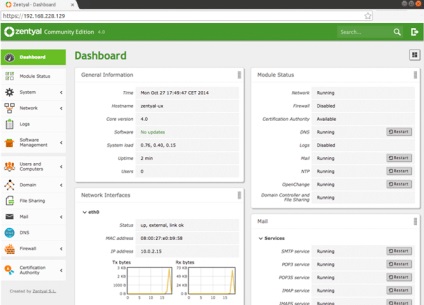
Mai întâi trebuie să configurați rețeaua. Puteți face acest lucru în secțiunea "Interfețe" din meniul "Rețea". Zentyal acceptă toate metodele moderne de configurare a rețelei. Dacă nu aveți suficiente dintre cele disponibile în mod implicit, puteți debloca interfețe virtuale individuale pentru a le configura prin panoul Web Zentyal. Acest lucru se face din consola, editați fișierul /etc/zentyal/network.conf. În ea suntem interesați de coarda
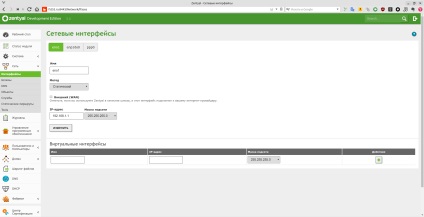
Verificăm activitatea rețelei, disponibilitatea Internetului și așa mai departe. Dacă totul merge bine, accesați secțiunea "Gestionarea Software -> Componente Zentyal". Am marcat modulele necesare pentru instalare. În cazul nostru, aproape totul, cu excepția http-proxy, deoarece nu limităm Internetul. Jabber va fi instalat separat, deși puteți activa componenta Zentyal de la jenty, configurația va fi în panoul Web Zentyal. Filtrele Mail și Groupware și Mail nu sunt, de asemenea, instalate, deoarece poșta este găzduită de un server separat. După instalarea componentelor, trebuie să activați modulele din secțiunea "Starea modulelor".
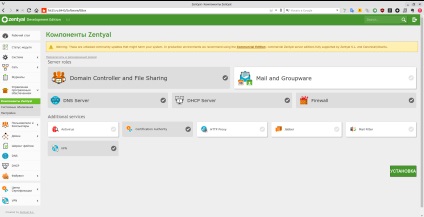
Configurarea serviciilor
Să începem, probabil, cu una simplă. Anume: vom configura DHCP.
Configurarea serviciului DHCP în Zentyal este foarte simplă. Principalul lucru - amintiți-vă că consideră că toate rețea Zentyal obiecte noduri de rețea, dacă un PC, un laptop nou, imprimante, switch-uri, și așa mai departe - pe scurt, orice bucată de fier. Iar în cadrul serviciilor Zentyal înțelege porturile de rețea ale serviciilor.
Continuarea articolului este disponibilă numai pentru abonați
Opțiunea 2. Cumpărați un articol
Distribuiți acest articol cu prietenii dvs.:
Articole similare
-
Este permisă ridicarea unui drapel peste școală, întinsă pe un cadru de sârmă
-
Ridicați colțul casei din lemn - raznosemodelki - revista on-line realizată automat
-
Ridicăm serviciul pentru stocarea și sincronizarea datelor confidențiale
Trimiteți-le prietenilor: